标题:WPS动画教程:轻松实现文字弹跳效果,让你的演示更生动!
在WPS演示中,动画效果是提升演示文稿吸引力的关键元素之一。今天,我们就来学习如何在WPS中制作一个简单的文字弹跳动画效果,让你的演示文稿更加生动有趣。

一、准备素材
- 打开WPS演示,创建一个新的演示文稿。
- 添加一张幻灯片,并输入你想要实现弹跳效果的文字。
二、制作弹跳动画
- 选中要添加动画的文字。
- 点击“动画”选项卡,在“动画”组中选择“更多动画”。
- 在弹出的动画效果列表中,找到“进入”类别下的“弹跳”动画效果,点击应用。
三、调整动画效果
- 在动画窗格中,找到刚刚添加的“弹跳”动画效果。
- 点击动画效果右侧的下拉箭头,选择“效果选项”。
- 在弹出的菜单中,你可以调整动画的播放方式、速度、方向等参数,以达到最佳效果。
四、设置动画触发条件
- 在动画窗格中,点击选中“弹跳”动画效果。
- 点击动画效果右侧的下拉箭头,选择“动画窗格”。
- 在动画窗格中,将“弹跳”动画效果拖动到“单击下列对象时启动动画”的选项下,即可设置动画的触发条件。
五、预览与保存
- 点击幻灯片演示按钮,预览动画效果。
- 确认动画效果满意后,保存你的演示文稿。
总结:
通过以上步骤,你可以在WPS演示中轻松实现文字弹跳效果。这样的动画效果不仅可以提升演示文稿的吸引力,还能让听众更容易记住演示内容。赶快动手试试吧!








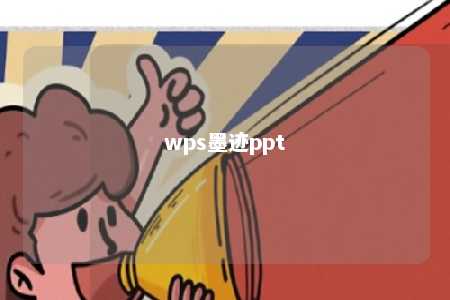


暂无评论
发表评论